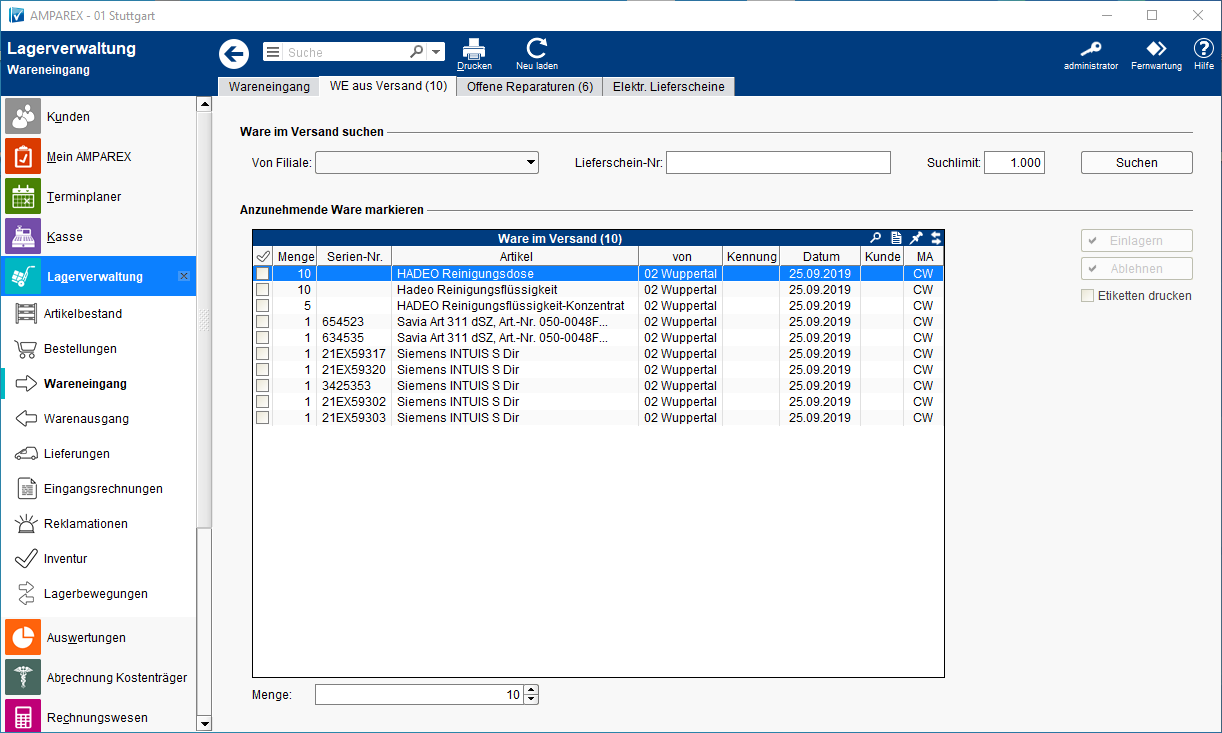In dieser Maske lagern Sie Ware aus dem firmeninternen Versand (bei mehreren Filialen) in Ihre Filiale ein. In der Übersicht werden alle an Ihre aktuelle Filiale versandten Artikelpositionen angezeigt. Dazu müssen diese Artikelpositionen in der Ursprungsfiliale den Status: Im Versand tragen und Ihre Filiale muss beim Versenden als Ziel Filiale eingetragen sein.
| Warnung | ||
|---|---|---|
|
| Das Ergebnis der letzten Suche bleibt |
| so lange erhalten, bis Sie eine neue Suche starten. Das bedeutet, dass die im einzelnen Datensatz vorgenommenen Änderungen erst nach dem Start einer Suche in der Tabelle Suchergebnis aktualisiert werden. |
Arbeitsabläufe
Funktionsleiste
| Erweitern | |||
|---|---|---|---|
| |||
|
Maskenbeschreibung
|
Maskenbeschreibung
Ware im Versand suchen
| Schaltfläche | Beschreibung | |||||
|---|---|---|---|---|---|---|
|
| VerticalAlign | top |
|---|
| Mit dieser Funktion durchsuchen Sie Ihre Daten. Alle zutreffenden Einträge werden in der Tabelle |
| 'Ware im Versand' darunter aufgelistet. |
Felder vorbelegen
Zum Zurücksetzen der Kriterien dient diese Schaltfläche.
Anzunehmende Ware markieren
| Maske | Beschreibung |
|---|---|
| In der ersten Spalte der Artikeltabelle |
| markieren Sie die Ware (✔), die in Ihrer Filiale eingetroffen ist und in Ihr Lager übernommen werden soll. Klicken Sie auf den Haken der Spaltenüberschrift, werden alle Artikelpositionen selektiert. |
| Mit Klick auf diese Schaltfläche werden die Artikelpositionen aus dem Wareneingang in den Lagerbestand der angemeldeten Filiale übernommen. |
| Ware, die |
an eine Filiale gebucht wurde, |
die aber nicht dort hin soll (falsche Ware, falsche Filiale etc.) kann durch |
Ablehnen der Ware wieder an den Absender |
zurückgebucht werden. Hierbei braucht nur die empfangende Filiale den oder die Artikel ablehnen.
|
|
| |
| Mit dieser Option kann für die anzunehmende Ware direkt Etiketten gedruckt werden. Dabei kann zusätzlich die Menge der zu druckenden Etiketten pro Artikelposition bestimmt werden. |